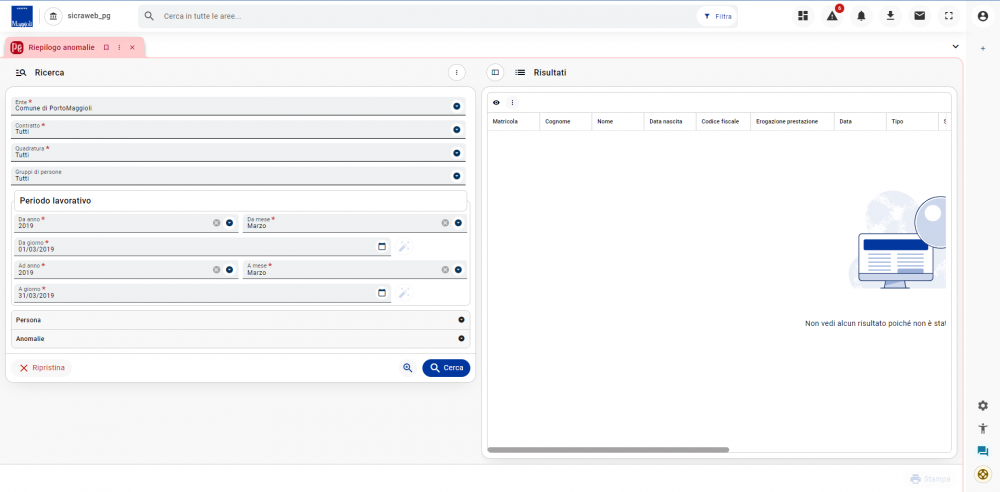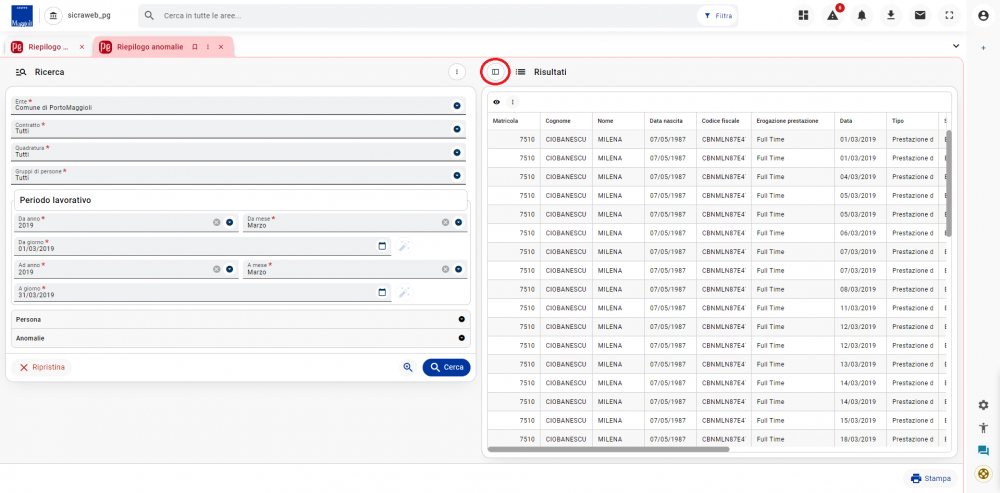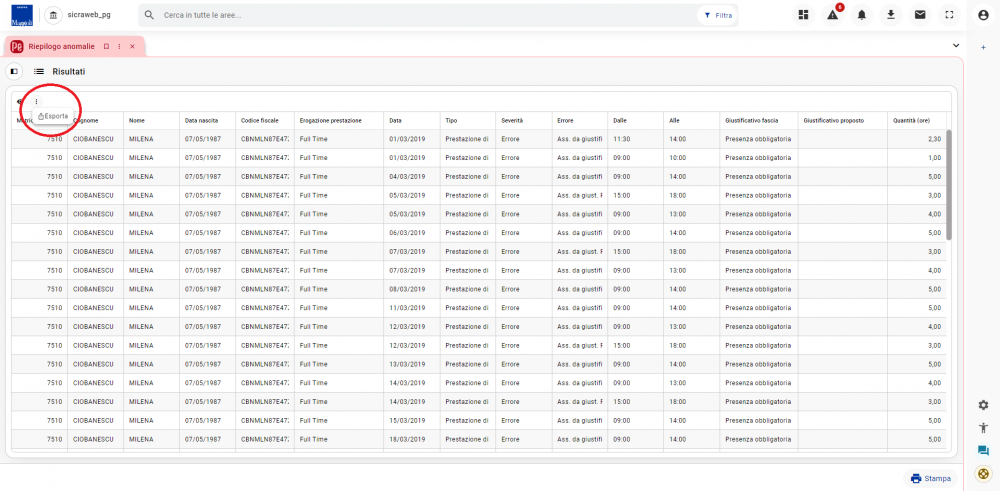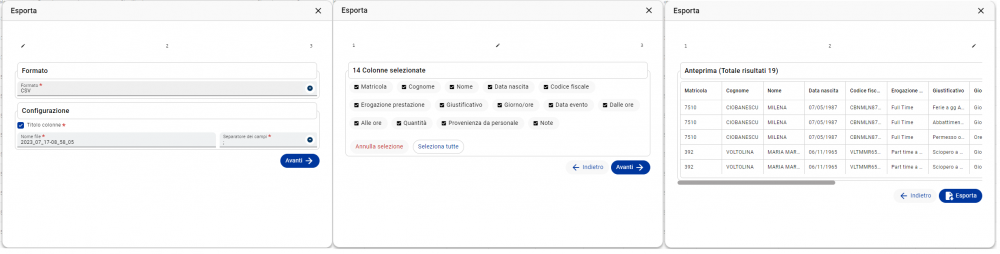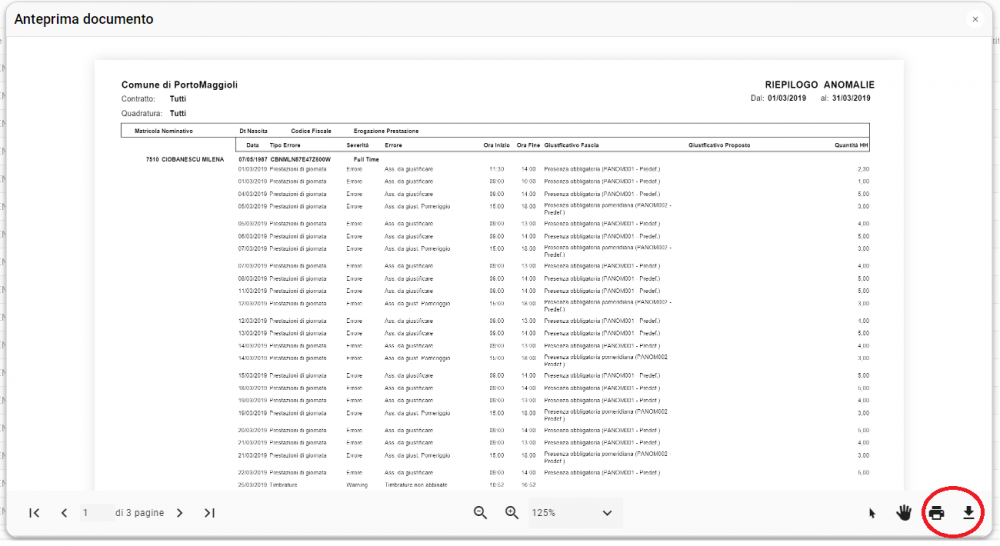Presenze - Gestione presenze/assenze - Operazioni periodiche - Riepilogo anomalie
| Pagina principale | Gestione presenze/assenze |
Introduzione
Lo scopo di questa guida è di rendere autonomi gli utenti nelle operazioni relative alla gestione e visualizzazione dei dati di presenza e assenza attraverso il software SicrawebEVO. Vediamo dunque, quali argomenti saranno trattati in questa guida.
- Riepilogo dei anomalie.
|
NOTA Si ricorda che per eseguire alcune operazioni, potrebbero essere richiesti specifici permessi, i quali non vengono assegnati a tutti. Dunque consigliamo di verificare l'eventuale abilitazione prima di eseguire una specifica funzione. |
Accedere a SicrawebEVO
Se si sta tentando di accedere per la prima volta al programma SicrawebEVO, consigliamo di consultare prima la guida relativa al primo accesso Cliccando Qui.
Come raggiungere la pagina
La pagina può essere raggiungibile al percorso:
Personale - Gestione presenze/assenze - Operazioni periodiche - Riepilogo anomalie
Ricerca
Raggiunta la pagina è possibile iniziare a impostare i filtri quali il periodo di interesse della ricerca, identificare un dipendente, una unità organizzativa o specifici giustificativi per ottenere i risultati desiderati.
Oltre a quelli già visibili a schermo, è possibile accedere a filtri ulteriori per "Persona" e per "Anomalie" nelle apposite sezioni, aprendo i menù sopra citati.
Una volta impostati i filtri, si può lanciare la ricerca mediante il pulsante "Cerca".
Se quella che si sta eseguendo è una ricerca frequente, è possibile salvare i filtri precedentemente impostati per eseguire la stessa ricerca in maniera veloce, senza dover reimpostare ogni volta i parametri.
Questo è possibile mediante il pulsante "Salva ricerca corrente".
Se invece si vuole cancellare i filtri impostati, sarà sufficiente cliccare su "Ripristina".
Risultati
Lanciata la ricerca i risultati verranno mostrati nella parte destra della maschera. Per esporli a schermo intero, è possibile cliccare l'icona in alto.
|
NOTA I dati presenti in questa schermate, così come in eventuali altre in questa Wiki, sono mascherati e non rappresentano quindi dati reali riconducibili a persone effettive. |
A questo punto possiamo visualizzare i dati direttamente sulla maschera.
Cliccando sull'icona "Colonne" in alto, è possibile spuntare le colonne da visualizzare e quelle da nascondere, per permettere di vedere solo i dati a cui si è effettivamente interessati.
Esporta e Stampa
Al fine di gestire i dati, è possibile anche esportare i risultati mediante il 3-dot in alto cliccando poi "Esporta" e impostando il formato desiderato.
Ora, è possibile selezionare le colonne che ci interessano ai fini dell'esportazione e una volta scelte, si verrà presentati con una anteprima e premendo esporta verrà scaricato il file.
Alternativamente, è possibile fare una stampa mediante l'apposito pulsante in basso a destra, per la quale è possibile impostare il cambio di pagina per ogni dipendente nella stampa.
Premendo poi conferma nel pop-up che appare, verrà mostrata una anteprima navigabile con i dati estratti, dalla quale si potrà o scaricare il file prodotto, oppure direttamente stamparlo in formato cartaceo qualora ci sia una stampante disponibile e configurata (si aprirà il tool di stampa documenti del browser utilizzato).